|
快了,快了!不知不觉就快过年了。而紧张地工作了一年的网友们也一定希望能够在这些天里好好地休息上一把。但是我们的生活似乎已经和电脑分不开了,在过年的日子里,肯定会有朋友给我们写信、发消息。那应该怎样才能够让电脑自动化操作起来,从而让我们能够更好地安享这中国最重要的传统佳节? 一、根本的根本 让电脑自动启动 要让电脑自动为我们做事,自动启动是必不可少的。因此,第一步,我们要让电脑自动启动起来。 1.自动开机 现在的主板都提供自动开机功能,大家只要在主板的BIOS中作一些设置即可。下面以最为常用的Award BIOS作介绍:重新启动计算机,并在开机时按下Del键,进入BIOS设置程序,选择“Power Management Setup”,然后移动上下左右方向键到“Powr Up Control”中的“Automatic Power UP ”,将其设置为“Everyday(每天)”或“By date(某一天)”,一般选前者,然后再在下面的“Time (hh:mm:ss) Alarm”中设置每天定时开机的时间。在这里,我们设置为6:00,设置完毕后按“Esc”键返回至主界面,再按下F10键保存设置。 2.自动启动Windows 这是一个令人忽略的步骤。因为,即使电脑自动开机,如果我们在Windows设置了密码,则在启动Windows时必须输入登录名和密码。如果不作设置,则电脑会停留在等待登录画面上,而无法真正自动启动Windows。不过,我们可以下载并安装TweakUI 1.33汉化版。 然后进入“控制面板”,双击TweakUI图标,选中“系统启动时自动登录”复选框,再在“用户名”和“密码”中输入您的用户名和密码(如图1),单击“确定”按钮。这样设置后,即可保证电脑启动时自动以我们设置的用户登录系统。
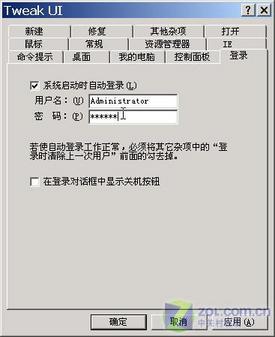 没有网络的电脑是一个信息孤岛,因此启动系统后一定让它自动上网,之后的应用才会有意义。 1.如果你使用宽带路由器 如果你使用宽带路由器,那一般都提供了自动连接的选项。只要先设置好连接,其中包括密码和口令或是IP地址等信息,以保证可以上网。然后选择连接方式为“自动连接”即可保证路由器一接上电就能够自动上网。 小提示 每个路由器中的设置都不尽相同,但一般都会提供自动连接功能,因此只要查询相应的使用说明书或者请一个电脑比较在行的人即可搞定。这也是最方便的一种自动上网的方法。 2.如果你使用拨号或ADSL 如果使用的是拨号或ADSL上网,那可以在建立好连接后,双击此连接,在打开窗口中单击“属性”按钮,在打开窗口中单击“选项”标签,然后取消“连接时显示连接进度”和“提示名称、密码和证书等”复选框,接下来并把“重播次数”改为最大值99次,此后选择“重拨间隔”下拉菜单改为1秒,最后勾选“断线重拨”复选框,其他选项保持默认设置(如图2)。
 接下来,选中“网络连接”中的ADSL连接,右击,选择“创建快捷方式”命令,在桌面上建立一个指向它的快捷方式“快捷方式 ADSL”。 接着,打开“控制面板”,双击“任务计划”图标,再把桌面上的“快捷方式 ADSL”拖放到其中,再双击“任务计划”窗口中“快捷方式 ADSL”项目,在打开窗口中单击“日程安排”标签,单击“计划任务”下拉列表框,从中选择“当系统启动时”(如图3),再在打开窗口中输入用户密码(如图4,一般是系统管理员的)。 完成设置后,只要一启动机器,你将会发现已经在线了,而且即使掉线,电脑也会自动重新拨号,从而保证你永远在线。

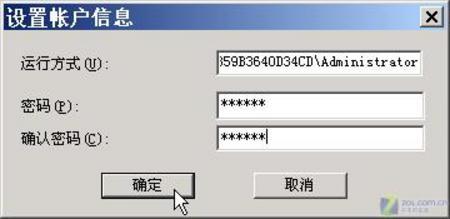 电子邮件已经成为比较重点的应用项目,一些商务事宜、事务及祝福等都通过邮件发送。为此,我们有必要让邮件也能够自动收取。这样才不会错过任何一个信息。而目前邮件接收软件一般人使用的无非是Outlook Express、Foxmail、Outlook和Dreammail。有幸的是,它们都已经内置了自动收取邮件的功能。 1.Outlook Express中的设置 (1)记住密码 选择Outlook Express中“工具”菜单下“选项”命令,选择“工具”→“帐户”命令,单击“邮件”标签,选中某个账户后,单击“属性”按钮,在打开的窗口中单击“服务器”标签,并在“密码”文本框中输入密码,同时选中“记住密码”复选框(如图5)。
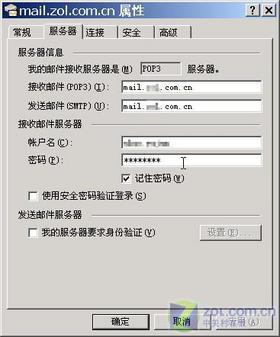 (2)自动收取 接下来,在Outlook Express中选择“工具”→“选项”命令,在打开的窗口中单击“常规”标签,选中“发送/接收邮件”项下“启动时发送和接收邮件”和“每隔X分钟检查一次新邮件”前的复选框,并设置一个时间间隔,“确定”后退出(如图6)。
 (3)自动启动 接下来,进入Outlook Express安装文件夹(如C:\Program Files\Outlook Express文件夹)。选中msimn.exe文件,按下Ctrl+C键把它复制一下,再选择“开始”→“程序”,找到并双击“启动”项目,在打开的“启动”组中右击鼠标,在弹出的菜单中选择“粘贴快捷方式”命令即可让OE随Windows启动时自动启动。 以后,只要启动Windows,OE就会自动打开,并会自动收信(如果没有连接网络,则会自动连接Internet,然后再收信。)。而且每隔你指定的分钟还能够接收信件。 2.让Foxmail自动收信 要在Foxmail中收信则要相对简单得多: (1)输入并保存邮箱密码 启动Foxmail,右击欲自动接收的账户,并选择“属性”命令,打开“帐户属性”窗口。选择“邮件服务器”项目,在“密码”项中输入邮箱密码(如图7)。
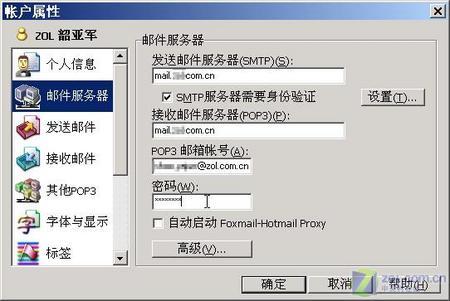 (2)设置自动接收邮件 在“帐户属性”窗口选择“接收邮件”项目,并选中“每隔X分钟接收新邮件”项,然后在其中输入自动接收邮件的时间间隔。如图8所示,在笔者的机器上设置为每隔5钟接收新邮件。单击“确定”按钮保存设置退出。 这样,只要Foxmail启动着,每隔5分钟,它就会从服务器上收取邮件。
 (3)设置自动启动 选择Foxmail中选择“选项”→“系统设置”命令,在打开的“系统设置”对话框中选择“常规”标签,取消“检查Foxmail是否是系统默认邮件软件”复选框,同时选中“系统启动时,自动启动Foxmail”和“自动启动时,缩小成工具条小图标”前的复选框。这样可以保证Windows一启动,Foxmail就会跟着启动(如图9)。
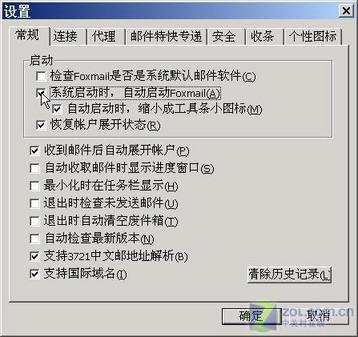 小提示 取消“检查Foxmail是否是系统默认邮件软件”前的复选框是为了防止机器上一旦Foxmail不是默认程序,Foxmail会弹出一个窗口,直至用户点击才能够进入。这样就无法真正自动启动Foxmail了。 至此,只要重新启动Windows,Foxmail就会自动缩小到任务栏上,并在后台运行。每隔6分钟就会自动从Internet服务器上收取信件。四、自动更新关心内容 没有时间来上网,但你并不代表你会与精彩的内容失之交臂!通过Excel可以自动读取我们关心的新闻,等有空了,就可以直接在电脑上看了。 第一步:复制数据 登录http://news.sina.com.cn/(如图10),选中每天查看的新闻栏目内容,按下Ctrl+C键复制到剪贴板。
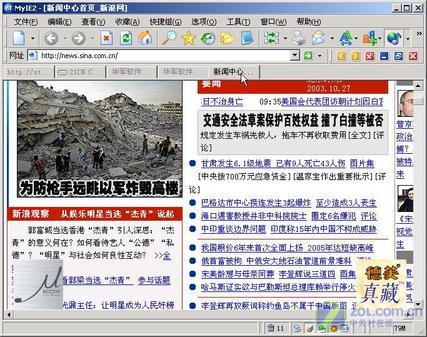 第二步:建立链扫 启动Excel,新建一工作簿,然后按下Ctrl+V键,然后单击智能标签,单击“创建可刷新的Web查询”命令。在如图11所示窗口,选中新闻栏目,按下“导入”后即可把它导入到当Excel窗口中来了(如图12)。
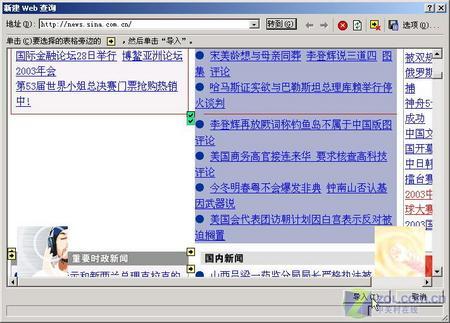
 小提示 并非每一个新闻网站上的内容通过上面的方法就可以加到当前页面中来的,因为现在有很我的网站的结构并不是基于forms和cells结构的。对于那样的网站,我们可以在打开“新建 Web 查询”窗口后,按一下“显示/隐藏图标”按钮(如图13),这样就可以把整个页面导入到当前Excel表格中了。
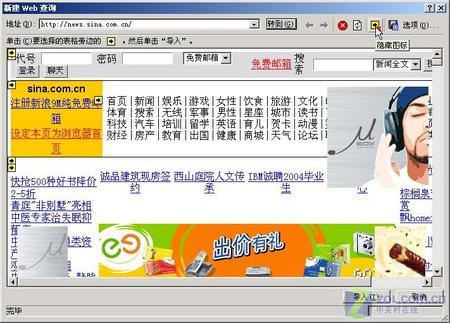 第三步:导入其他软件新闻 按照上述办法,可以导入其他的软件站的相关数据。 第四步:自动获得新闻 选中相应数据区域,再选择“数据→导入外部数据→数据区域属性”,打开如图13所示“外部数据区域属性”窗口。选中“允许后台刷新”和“打开工作簿时,自动刷新”复选框(如图14)。
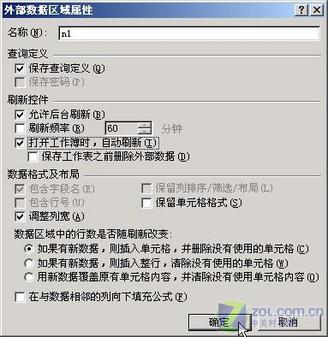 第五步:收看新闻 把此文件保存起来,然后在“程序”→“启动”中放上一个指向它的快捷方式,电脑启动后就会自动更新新闻。等你有空了,打开这个工作簿,就可以看到众多网站的新闻了。五、让电脑自动收发消息 担心你的QQ上好友给你发消息而你不回复他吗?要知道过年时,QQ友们上线祝福可是很多的哟!事实上,我们完全可以自动让QQ自动回复大家的祝福! 第一步:让QQ自动启动 将QQ.exe在“程序”→“启动”中放上一个指向它的快捷方式,这个比较简单,不再赘述。 第二步:设置自动回复消息 单击QQ面板上的“菜单”按钮,在弹出菜单中选择“设置”→“系统参数”命令,在打开的“QQ2005设置”窗口中选择“状态转化和回复”标签。选中“自动转换状态设置”下的 “允许自动转换状态”复选框,然后取消“有鼠标键盘动作时, 自动取消该状态”,再选中“分钟鼠标键盘无动作时 , 自动切换到离开状态”,同时在下面选中“离开时自动回复(50字以内)”复选框,并从中选择添加一个自动留言(如图15)。如“您好,中关村在线书虫在此祝您新春愉快,感谢您在这么重要的节日里还给我QQ!”
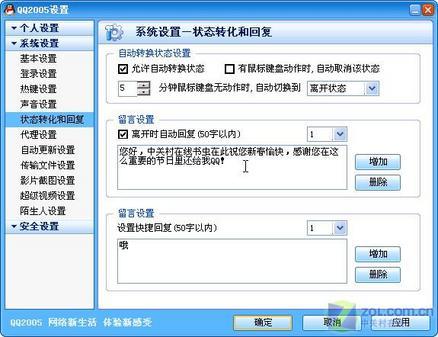 这样当你的电脑启动后就会自动运行QQ程序,而当连续5分钟不操作鼠标和键盘时,好友向你发送消息,QQ就会自动为你发出你刚才设置的自动回复留言告诉好友你已经离开,是不是很酷? 六、自动下载软件 过年,多数人不上网,是不是要好好地利用一下这段时间的带宽来将自己喜欢的内容下载至硬盘? 1.添加下载对象 先将要下载的所有软件都添加到FlashGet的列表里,然后停止下载并断开网络拨号连接。 2.设置下载规则 单击FlashGet中“工具”菜单下“选项”命令或在其工具栏上直接单击选项图标,或者按下Alt+O快捷键打开“选项”对话框。单击“常规”标签,并清除“程序开始运行时即开始下载”复选框(如图16)。
 3.设置计划下载 不要关闭“选项”对话框,单击“计划”标签,可以看到如图17所示的设置窗口,在这里,我们可以设置下载的起始时间:将开始下载的时间设为你定时开机的推后5至10分钟(如我们定时开机的时间为6:00,则把它设置为6点10分),以便能有足够的时间让我们的Modem连上网。最后清除“停止下载文件于”复选框,输入停止下载时间(如图17)。
 小提示 ★下载时间可以先估计一下文件的大小及平均下载速率,再根据自己的实际情况进行填写。 ★如果你想在一周指定星期下载软件,那可以选中相应的星期。默认情况下全部选中,表示每天都下载。 4.让FlashGet自动启动 不用多说了,将flashget.exe添加到“启动”组中即可。七、自动清理系统垃圾 忙活了一年,是不是趁着这段空闲时间给机器自动删除一下垃圾文件? 1.删除垃圾文件 只删除指定文件 在c:\下新建一个clean.cmd文件,在其中写上: c: cd\ del *.tmp *.bak /s /q d: cd\ del *.tmp *.bak /s /q e: cd\ del *.tmp *.bak /s /q f: cd\ del *.tmp *.bak /s /q 将此文件执行,则可以自动删除c、d、e和f盘上的所有TMP和BAK文件删除掉! 小提示 ★如果你的硬盘盘符较多,也可以顺次添加,相信聪明的你一定知道怎么做。 ★如果你还想删除其他的文件,只要在*.tmp *.bak 后面加上空格,然后添加文件名即可,如*.???,则也会一并删除 扩展名为???的文件。 2.删除临时文件 Windows及其Windows程序在运行的时候,会运用虚拟内存(Virtual Memory),把硬盘的一部分空间作为内存使用,会在硬盘中留下大量的垃圾文件。时间一长,整个系统就会越来越大、越来越臃肿,直至崩溃。因此,我们自然也必须把删除垃圾文件加入到自动化任务之中。 (1)如果你使用Windows 98 Windows在运行的时候,会在C:\Windows\TEMP( 我的Windows安装在C:\Windows下)文件夹中留下大量的垃圾文件,我们只要在C:\AUTOEXEC.BAT文件中加入以下语句即可: deltree /y c:\win98\temp >nul md c:\win98\temp 注意:最好先把C:\Windows\COMMAND\DELTREE.EXE文件拷贝到C:\目录下。 (2)如果你用Windows 2000/XP/2003 先从http://www.xxcopy.com/download/xxcopy.zip下载此软件,然后将xxcopy.zip中所有文件解压到一文件夹下,双击install.bat,程序询问时,一律按下Y键。它必须在Windows的DOS方式下运行,由于调用的是标准的Win32文件输入/输出函数,所以可以完完全全支持长文件名文件。 接下来,在c:\下建立一个cleantmp.cmd文件,在其中写上如下语句: xxcopy %temp% /rmdir /yy之后,将此文件添加到“程序”→“启动”中,一启动机器,则会自动删除临时文件了。 八、让电脑自动关机 所谓有始和终,很多时候我们完成上述工作后,必须让电脑自动关机。而如果你使用Windows XP,则非常简单! 在c:\下新建一个pwroff.cmd的文件,添加如下语句: shutdown -s -t 00 接下来,选择“开始”→“设置”→“控制面板”,并双击“任务计划”图标。接着,把c:\pwroff.cmd文件拖放到“任务计划”窗口。然后双击这个“任务计划”图标,单击“日程安排”标签,单击“任务计划”下拉列表框,单击“日程安排”标签,并设置为每天执行,然后在后面设置一个执行时间(如图18)。
 这样,当到了指定时间,机器将会自动关闭掉。 |
